Закріплення стовпчика в програмі Microsoft Excel
У таблицях з великою кількістю стовпців досить незручно виконувати навігацію по документу. Адже, якщо таблиця в ширину виходить за межі площини екрану, то щоб подивитися назви рядків, в які занесені дані, доведеться постійно прокручувати сторінку вліво, а потім знову повертатися вправо. Таким чином, на ці операції буде йти додаткову кількість часу. Для того, щоб користувач міг економити свій час і сили, в програмі Microsoft Excel існує можливість закріпити стовпці. Після виконання даної процедури, ліва частина таблиці, в якій знаходяться найменування рядків, завжди буде на очах у користувача. Давайте розберемося, як зафіксувати стовпці в додатку Excel.
зміст
Закріплення крайнього лівого стовпця
Закріпити крайній лівий стовпець на аркуші, або в таблиці, досить просто. Для цього, потрібно перебуваючи у вкладці «Вид», клікнути на кнопку «Закріпити перший стовпець».
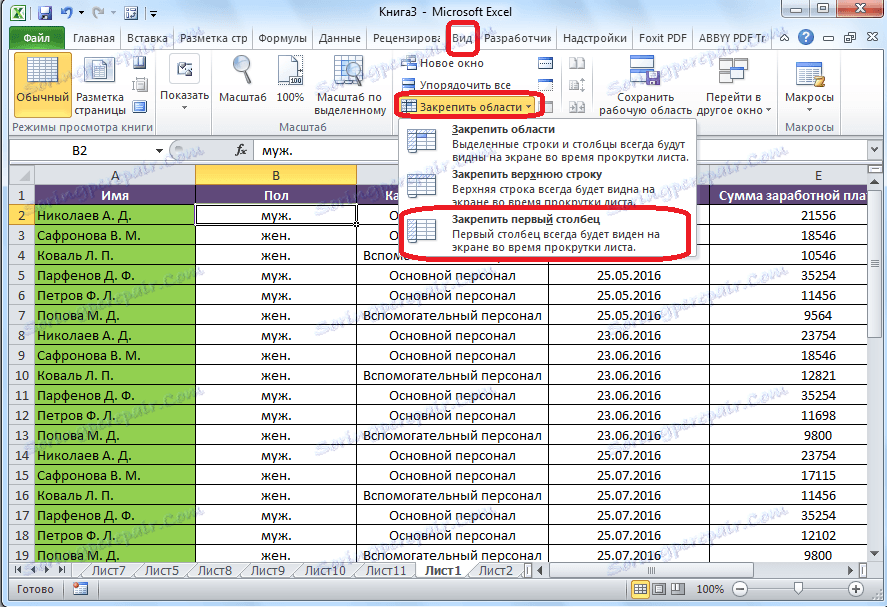
Після зазначених дій, крайній лівий стовпець завжди буде знаходитися в полі вашого зору, як би далеко ви не прокручували документ вправо.
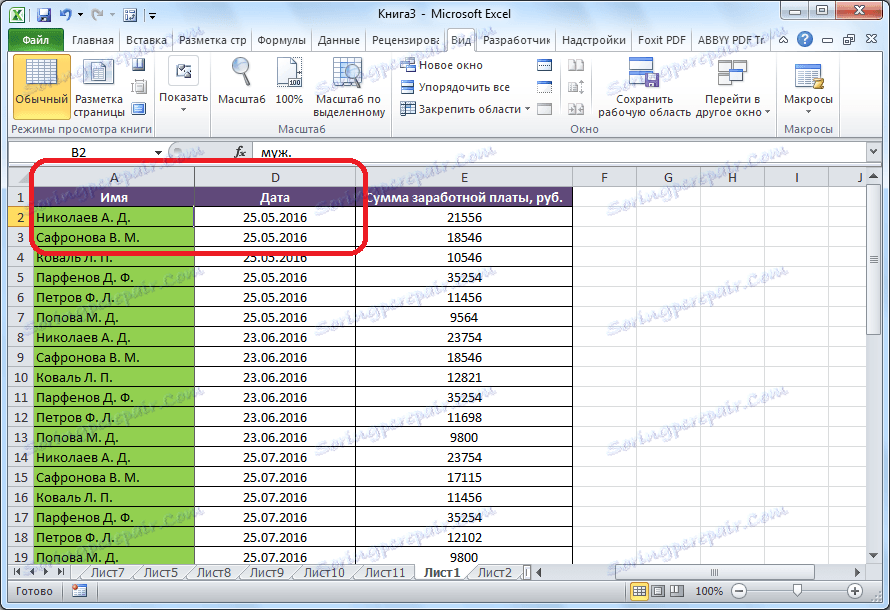
Закріплення декількох стовпців
Але, що робити, якщо потрібно закріпити не один стовпець, в кілька? Це питання актуальне, якщо крім найменування рядки, ви бажаєте, щоб в поле вашого зору знаходилися також значення одного або декількох наступних стовпців. Крім того, способом, про який ми поговоримо нижче, можна скористатися, якщо з якої-небудь причини між лівою кордоном таблиці, і лівої кордоном листа розташовані ще стовпці.
Виділяємо курсором саму верхню клітинку на аркуші праворуч від тієї області стовпців, яку ви хочете закріпити. Все в тій же вкладці «Вид», натискаємо по копанні «Закріпити області». У списку вибираємо пункт з точно таким же найменуванням.

Після цього, всі стовпці таблиці ліворуч від виділеної вами осередки будуть закріплені.
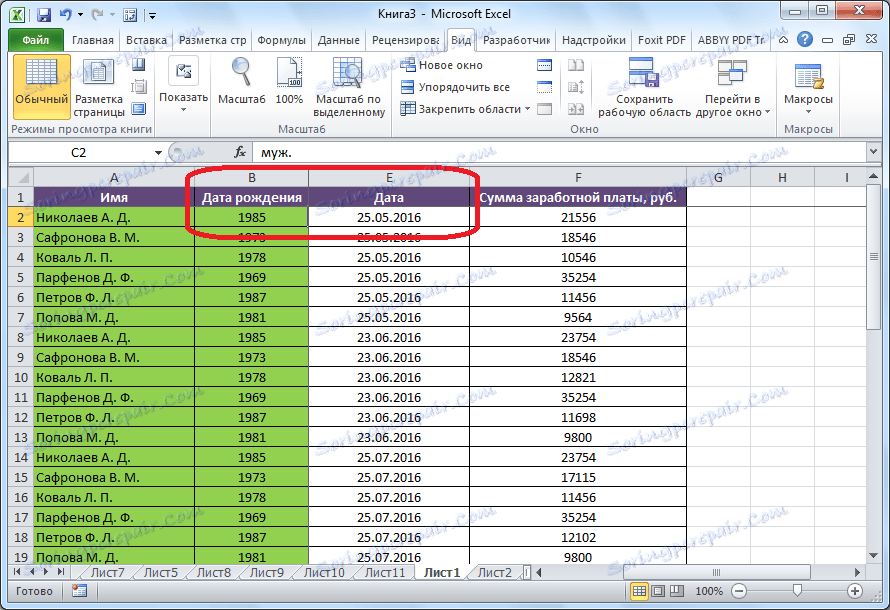
відкріплення стовпців
Для того, щоб відкріпити вже закріплені стовпці, знову тиснемо на кнопку «Закріпити області» на стрічці. На цей раз в списку має бути присутня кнопка «Зняти закріплення областей».
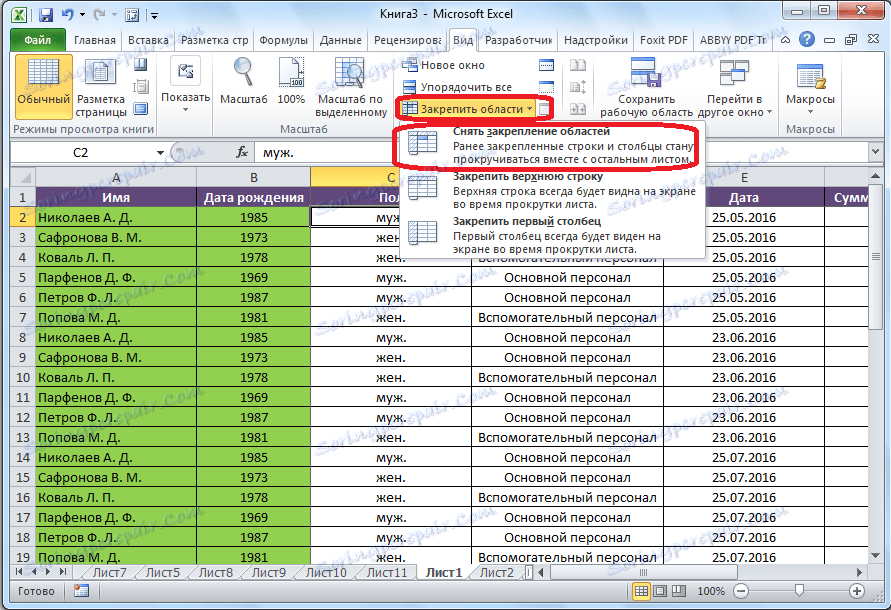
Після цього, всі закріплені області, які були на поточному аркуші, будуть відкріплений.
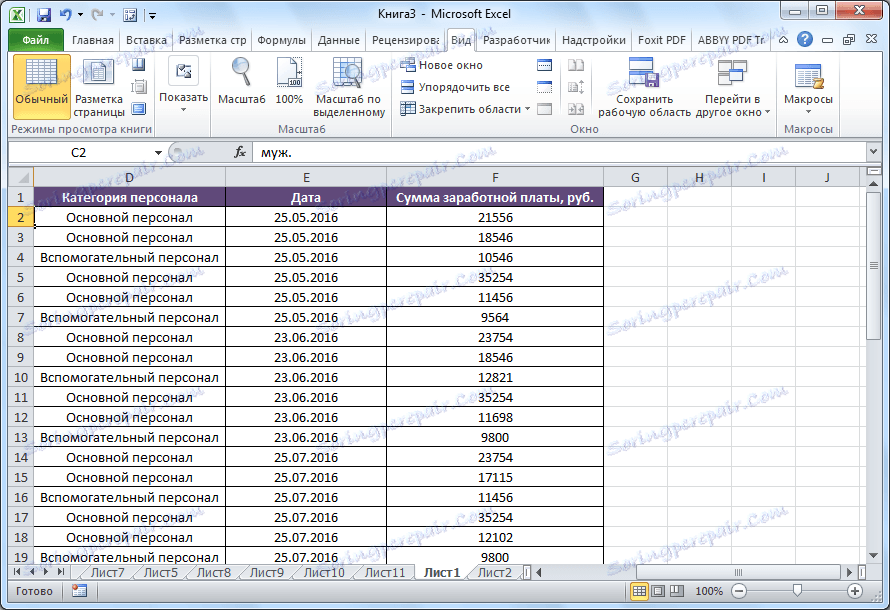
Як бачимо, стовпці в документі Microsoft Excel можна закріпити двома способами. Перший з них підійде тільки для закріплення одного стовпчика. Скориставшись другим способом, можна закріпити, як один стовпець, так і кілька. Але, принципових відмінностей між цими варіантами більше немає.